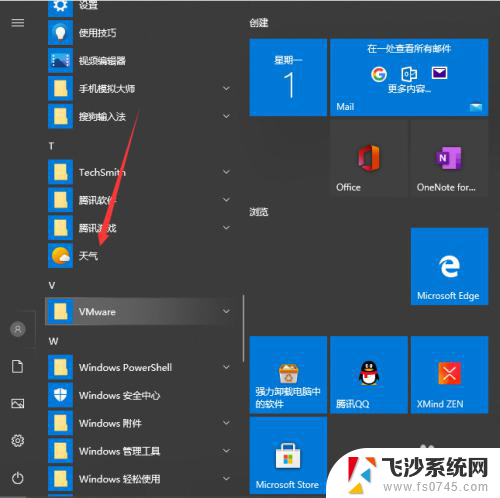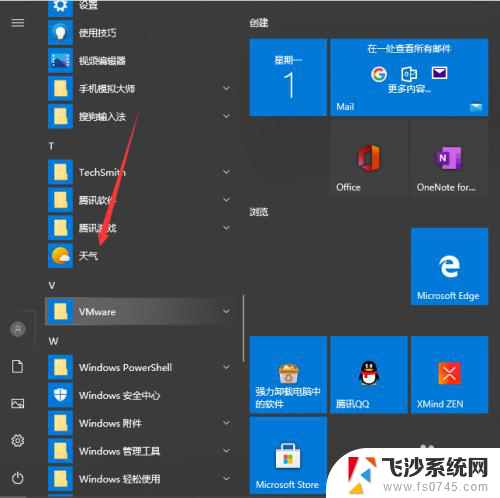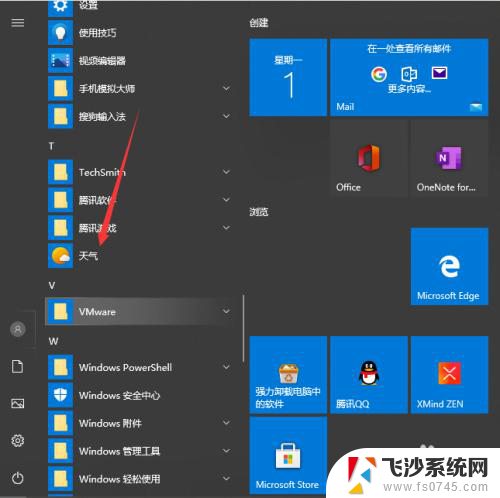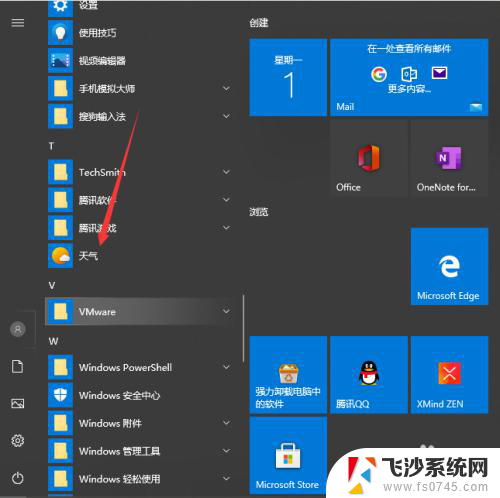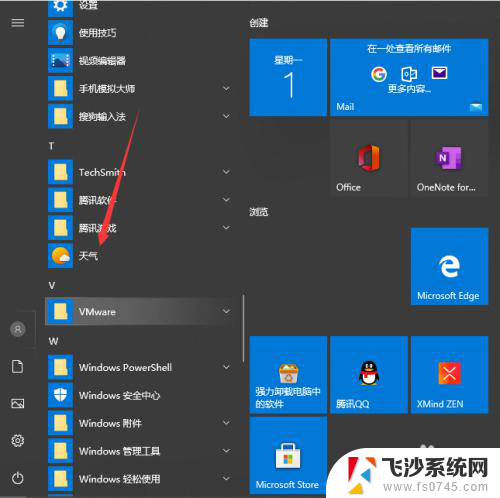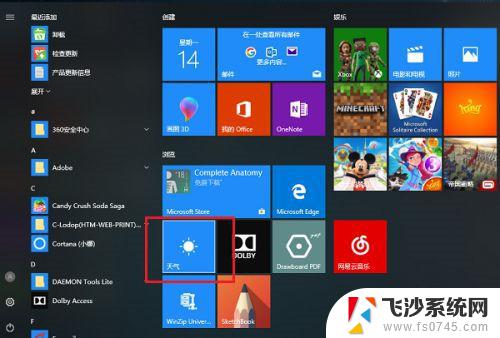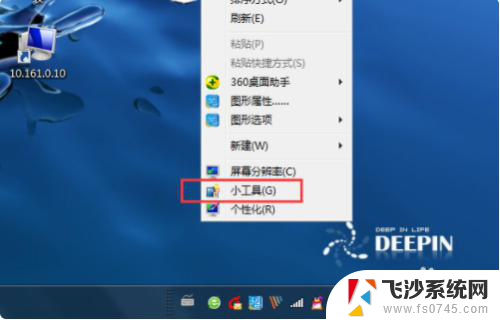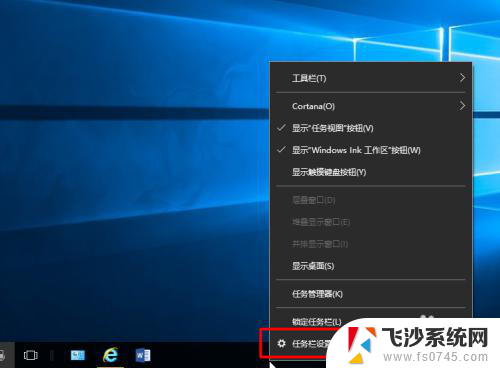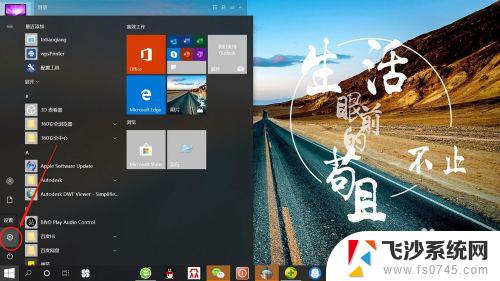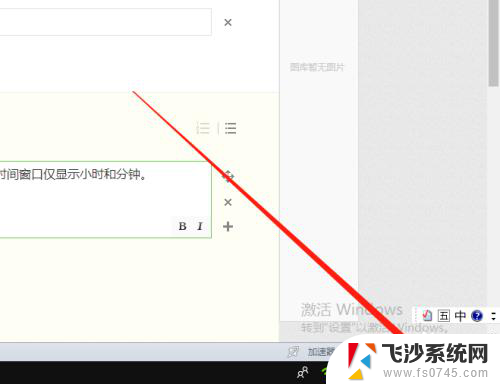设置天气在桌面显示 Win10系统桌面怎样显示时间日期和天气
更新时间:2024-07-26 10:54:22作者:xtyang
Win10系统的桌面设置让我们可以方便地查看时间、日期以及天气情况,让我们的日常生活更加便捷和信息化,通过简单的操作,我们可以将天气信息显示在桌面上,随时了解当天和未来几天的天气变化,帮助我们合理安排生活和出行计划。这一功能不仅提升了桌面的实用性,也增添了一丝科技感,让我们的桌面更加个性化和智能化。
具体方法:
1.首先是天气设置,我们可以先点击左下角菜单.找到并选择”天气“按钮。
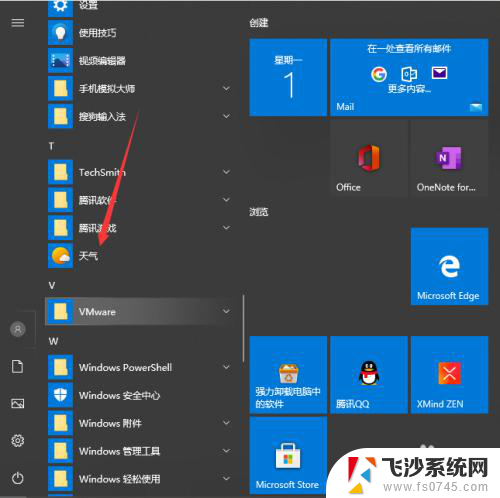
2.进入天气界面就可以看到当地的天气情况,还有近些日子的天气预报。
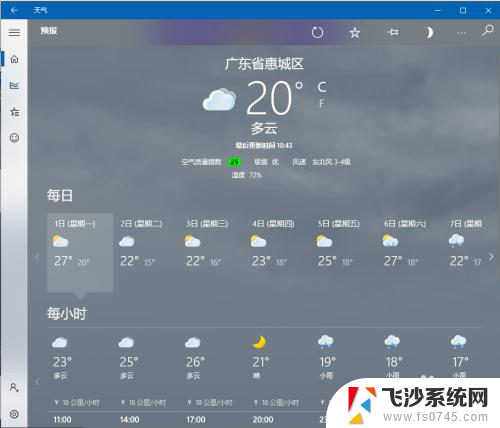
3.往下滑还可以看到一些详细的说明。
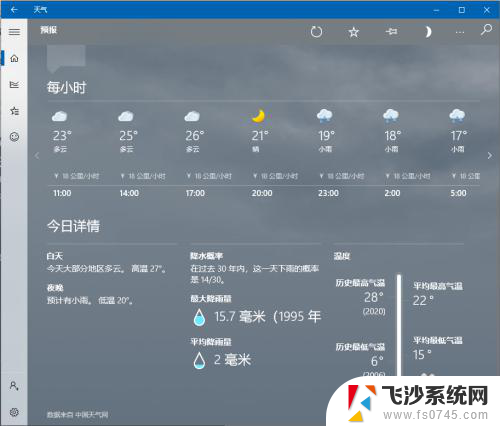
4.关于桌面时间天气的。可以看到现在只能看到时间,没办法看到日期,来看看具体的设置。
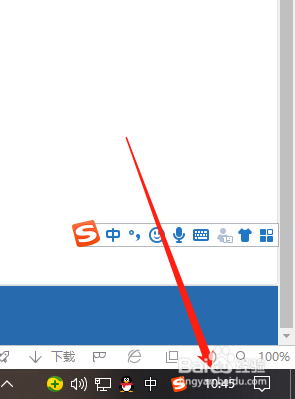
5.鼠标右键点击桌面下方任务栏空白地方然后进入任务栏设置。
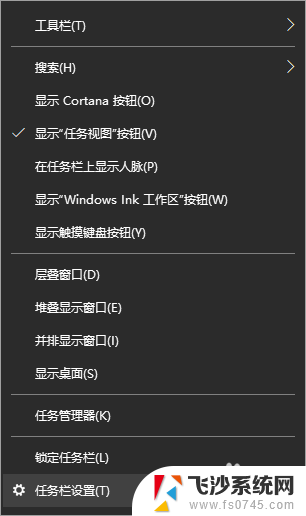
6.将使用小任务栏按钮关掉就好啦。
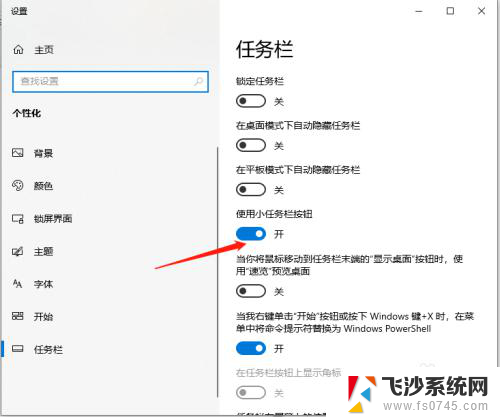
7.之后就可以看到时间和日期都会一起显示了。
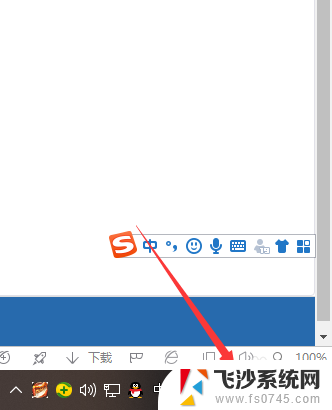
以上就是在桌面显示天气的全部设置内容,遇到这种情况的用户可以尝试按照我的方法来解决,希望对大家有所帮助。